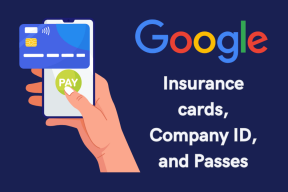3 načini, kako Alexa postaviti v način združevanja Bluetooth
Miscellanea / / September 21, 2023
Želite uporabljati svoj pogon Alexa Naprava Echo kot Bluetooth zvočnik za vaš telefon ali računalnik? No, to bi zahtevalo, da oba povežete tako, da Alexa postavite v način seznanjanja za Bluetooth. Toda kako to storiti? Poiščite odgovor v tej objavi, kjer vam bomo povedali tri načine za prestavitev Alexe v način združevanja Bluetooth.
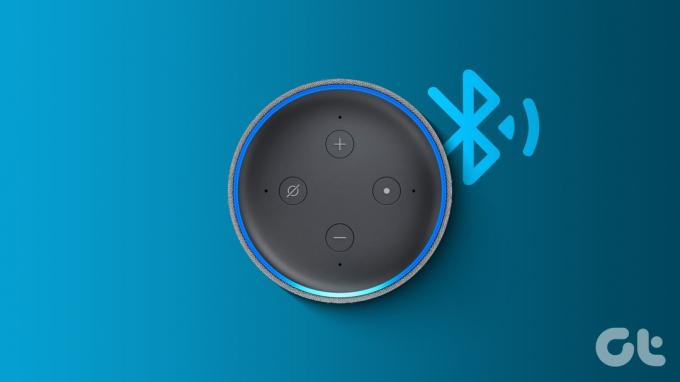
Preden lahko Alexa preklopite v način seznanjanja za Bluetooth, ga morate nastaviti in se povezati z Wi-Fi. Ko končate, lahko uporabite naslednje metode za povezavo Alexa z Bluetooth. Začnimo.
1. Uporaba glasovnih ukazov
Eden najpreprostejših načinov, da napravo Echo, ki jo poganja Alexa, preklopite v način združevanja Bluetooth z uporabo Alexa glasovne ukaze. Ta metoda vam omogoča, da Alexa preklopite v način seznanjanja brez aplikacije.
Ta metoda v bistvu vključuje dva koraka:
Korak 1. Izgovori glasovne ukaze Alexa
V napravi Echo, ki podpira Alexa, Alexi izgovorite katerega koli od naslednjih glasovnih ukazov:
- Alexa, Bluetooth vklopljen.
- Alexa, par.
- Alexa, poišči naprave Bluetooth
- Alexa, poveži se z napravo Bluetooth.
Vaša naprava Alexa bo rekla "iskanje". To pomeni, da Alexa zdaj išče bližnje naprave Bluetooth in se bo prikazala tudi v nastavitvah Bluetooth vašega telefona ali računalnika, do katerih lahko dostopate, kot je prikazano spodaj.
Nasvet: Naučite se predvajajte YouTube Music na Amazon Echo.
2. korak Omogočite Bluetooth v telefonu ali računalniku
Korak 1: Na svojem mobilnem telefonu ali telefonu morate omogočiti Bluetooth in poiskati razpoložljive naprave. Tu so hitri koraki za omogočanje Bluetooth na priljubljenih napravah in njihovo preklop v način seznanjanja. Ko dosežete zaslon Bluetooth, skočite na 2. korak.
- Android telefon: Pojdite v Nastavitve > Povezane naprave. Tapnite Seznani novo napravo.
- Telefon Samsung Galaxy: Pojdite v Nastavitve > Povezave > Bluetooth.
- iPhone: Nastavitve > Bluetooth. Omogočite ga in poiščite Echo v razdelku Druge naprave.
- Windows PC: Nastavitve > Bluetooth in naprave. Omogočite Bluetooth in kliknite Dodaj napravo. Nato kliknite Bluetooth na zaslonu Dodajanje naprave. Vaša naprava Echo se bo prikazala tukaj.
- Mac: Sistemske nastavitve > Bluetooth in ga omogočite v desni stranski vrstici. Poiščite napravo Echo v Napravah v bližini in ko se prikaže, premaknite miško nadnjo in kliknite Poveži.
2. korak: Tapnite/kliknite svojo napravo Echo v telefonu ali računalniku na seznamu razpoložljivih naprav Bluetooth, da obe seznanite.

Opomba: Včasih se naprava Echo ne prikaže hitro na seznamu razpoložljivih naprav v vašem telefonu ali računalniku. Bodite potrpežljivi in počakajte še nekaj sekund ali poskusite znova.
To je to. Uspešno ste seznanili svojo napravo Alexa z drugo napravo.
Nasvet: Naučite se predvajajte Apple Music na napravi Echo.
2. Uporaba aplikacije Amazon Alexa
Alexa lahko tudi ročno preklopite v način seznanjanja in se povežete s katero koli bližnjo napravo Bluetooth z aplikacijo Alexa, kot je prikazano spodaj:
Korak 1: Odprite aplikacijo Alexa v telefonu. To je ista aplikacija, kot ste jo uporabljali nastavite svojo napravo Echo, ki podpira Alexa.
2. korak: Dotaknite se zavihka Naprave na dnu in pojdite na Echo & Alexa.
3. korak: Na seznamu tapnite svojo napravo Echo.

4. korak: Pritisnite možnost Poveži napravo pod Povezave Bluetooth.
Namig: Če ne vidite razdelka Povezave Bluetooth, tapnite ikono Nastavitve na vrhu in pojdite na Naprave Bluetooth.
5. korak: Vaša naprava Alexa bo iskala naprave Bluetooth v bližini. Zdaj omogočite Bluetooth v telefonu ali računalniku, kot je prikazano v zgornjem razdelku.

6. korak: Ko Alexa najde napravo Bluetooth, boste v aplikaciji videli njeno ime. Dotaknite se ga, da se povežete z njim.
Opomba: Bodite potrpežljivi, saj lahko traja nekaj časa, da se vaša naprava med iskanjem naprav v bližini prikaže pod napravami Bluetooth v aplikaciji Alexa.
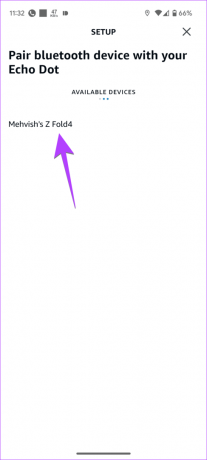
7. korak: Vaš Echo bo vaši napravi poslal zahtevo za seznanjanje. Tapnite Pair, da povežete oba.

3. Uporaba spletnega mesta Alexa
Prej ste lahko Alexa postavili v način seznanjanja tudi s spletnim mestom Alexa. Medtem ko funkcionalnost še vedno obstaja, Amazon predlaga uporabo aplikacije Alexa za najboljše rezultate. Toda če zgornji dve metodi ne pomagata povezati Alexa z Bluetoothom, lahko uporabite to metodo.
Korak 1: Odprite spletno mesto Alexa v katerem koli brskalniku in se prijavite v svoj račun Amazon.
Obiščite spletno mesto Alexa
2. korak: Kliknite Nastavitve v levi stranski vrstici in izberite svojo napravo Echo.
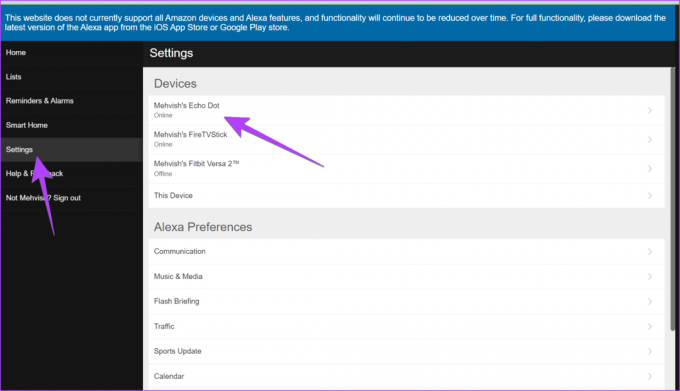
3. korak: Kliknite Bluetooth.

4. korak: Pritisnite gumb "Združi novo napravo".
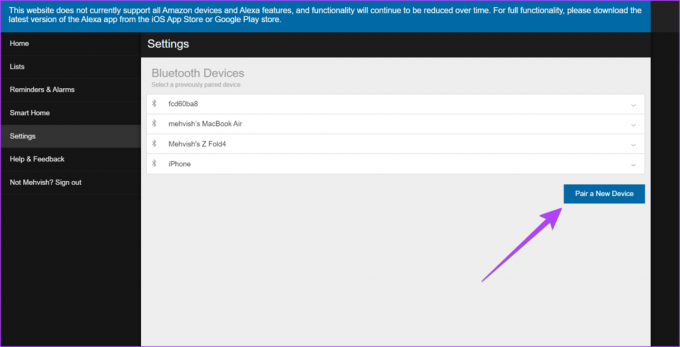
5. korak: Vaša naprava Echo bo iskala razpoložljive naprave Bluetooth.
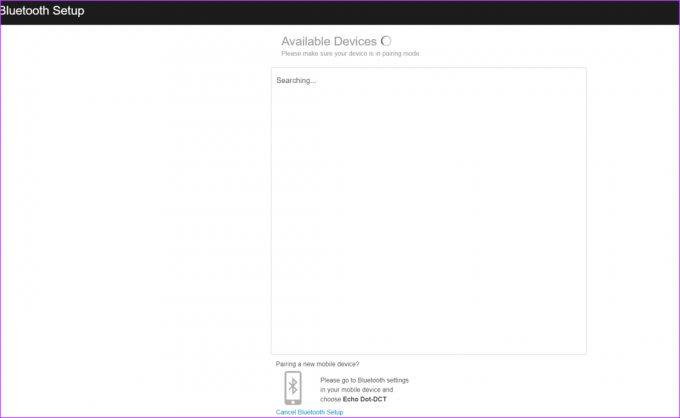
Zdaj odprite nastavitve na mobilniku in računalniku in omogočite Bluetooth. Nato na seznamu razpoložljivih naprav izberite Echo Dot, da obe združite.

Nasvet: Vedeti kako predvajajte Spotify z Amazon Echo
Pogosta vprašanja o preklopu Alexa v način združevanja Bluetooth
Za vsaj enkratno nastavitev naprave Alexa potrebujete Wi-Fi. Ti lahko uporabite dostopno točko telefona če nimate dostopa do običajnega omrežja Wi-Fi.
Odprite aplikacijo Alexa in tapnite Naprave na dnu. Pojdite na Echo & Alexa, nato pa izberite svojo napravo Echo. Tapnite Naprave Bluetooth in izberite napravo, ki jo želite odstraniti. Tapnite Pozabi napravo.
Testiranje zvoka
Običajno lahko Alexa seznanite z napravo Bluetooth z uporabo zgornje metode. Včasih pa se lahko soočite z nekaterimi napakami, kot so težave z zvokom v napravah Bluetooth. V tem primeru si oglejte naš razlagalnik odpravite težavo z zvokom Amazon Echo Bluetooth.
Nazadnje posodobljeno 18. septembra 2023
Zgornji članek lahko vsebuje pridružene povezave, ki pomagajo pri podpori Guiding Tech. Vendar to ne vpliva na našo uredniško integriteto. Vsebina ostaja nepristranska in verodostojna.

Napisal
Mehvish Mushtaq je po izobrazbi računalniški inženir. Zaradi ljubezni do Androida in pripomočkov je razvila prvo aplikacijo za Android v Kašmirju. Znana kot Dial Kashmir, je za isto prejela prestižno nagrado Nari Shakti, ki jo podeljuje predsednik Indije. Že vrsto let piše o tehnologiji in med njene najljubše vertikale spadajo vodniki, razlagalci, nasveti in triki za Android, iOS/iPadOS, Windows in spletne aplikacije.